
印刷ドキュメントの削除(印刷の取消)
誤って印刷ボタンをクリックしてしまったりして、印刷を中止したい時って・・・あるよね。
その場合は取りあえず・・・先ずは
トレイにセットしている用紙を取り去ります。!
・・・紙がもったいないから(T_T)
※トイレと間違ったらダメだよ!紙なかったらトイレから出れないから・・・くれぐれもトレイです。!
くだらない事はこれぐらいにして・・・
続きです・・・
電源を落としても、パソコンの中には印刷データが残っており、再度プリンタの電源を入れた際、プリンタは印刷をしようとします。
・・・くれぐれも霊現象と間違えない様に(@_@;)
・・・つまりは、この印刷データを削除しなければなりません。
印刷データを削除するには・・・
①インジケータに表示されているプリンタのアイコン(絵)をダブルクリック
②プリンタ名が表示されたウィンドウが開く
③削除したいデータをクリック
④右クリックして、「キャンセル」をクリック
⑤OKをクリック
ちなみに、すべてのデータを削除したい場合は、
①インジケータに表示されているプリンタのアイコン(絵)をダブルクリック
②プリンタ名が表示されたウィンドウが開く
③メニューバーの「プリンタ」をクリック
④「全てのドキュメントの取消」をクリック
⑤OKをクリック
※画像参照
誤って印刷ボタンをクリックしてしまったりして、印刷を中止したい時って・・・あるよね。
その場合は取りあえず・・・先ずは
トレイにセットしている用紙を取り去ります。!
・・・紙がもったいないから(T_T)
※トイレと間違ったらダメだよ!紙なかったらトイレから出れないから・・・くれぐれもトレイです。!
くだらない事はこれぐらいにして・・・
続きです・・・
電源を落としても、パソコンの中には印刷データが残っており、再度プリンタの電源を入れた際、プリンタは印刷をしようとします。
・・・くれぐれも霊現象と間違えない様に(@_@;)
・・・つまりは、この印刷データを削除しなければなりません。
印刷データを削除するには・・・
①インジケータに表示されているプリンタのアイコン(絵)をダブルクリック
②プリンタ名が表示されたウィンドウが開く
③削除したいデータをクリック
④右クリックして、「キャンセル」をクリック
⑤OKをクリック
ちなみに、すべてのデータを削除したい場合は、
①インジケータに表示されているプリンタのアイコン(絵)をダブルクリック
②プリンタ名が表示されたウィンドウが開く
③メニューバーの「プリンタ」をクリック
④「全てのドキュメントの取消」をクリック
⑤OKをクリック
※画像参照














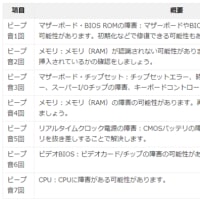





※コメント投稿者のブログIDはブログ作成者のみに通知されます